1. 进入控制面板,双击“程序和功能”。在打开的窗口中,点击左上角的“打开或关闭Windows 功能”
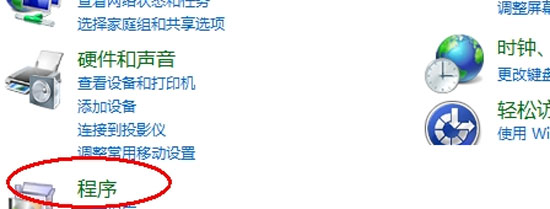
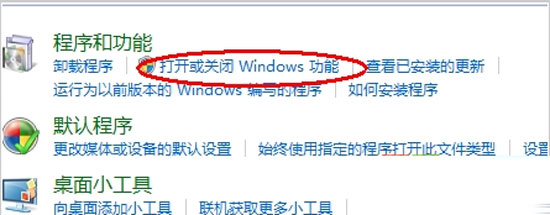
2. 在随后打开的对话框中,找到并勾选“Windows Serach”,在最后会弹出一个对话框,然后“确定”,等上几分钟就行。接着点“开始”就能看到搜索框了。
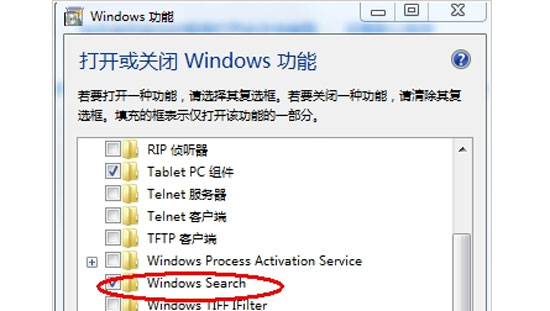
如果我们不知道某个程序在哪个具体的位置,我们就可以使用windows7系统下的搜索框功能,就能很快地定位到你要找的位置,所以当你得搜索框消失了,那就赶快把它揪出来,让它更好地来为你服务。
以上就是小编分享的win7系统找回消失搜索功能的操作方法有碰到这样问题的用户们不妨可以按照上面的方法步骤来进行解决吧,希望这个小小的经验能够帮助大家不再烦恼!